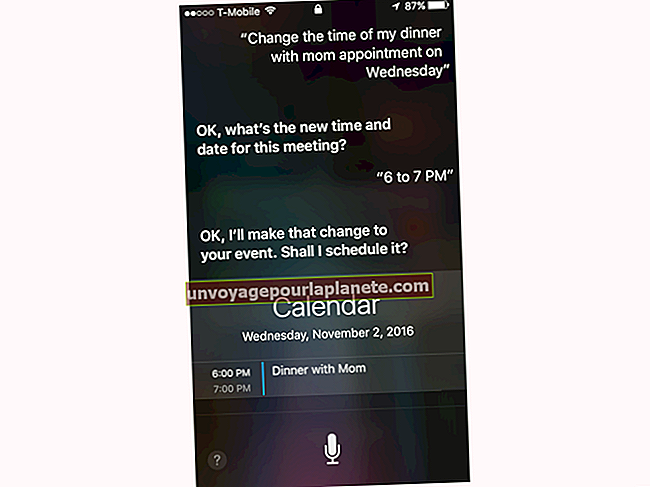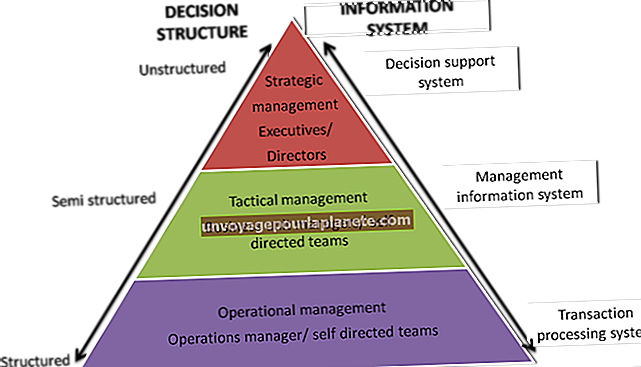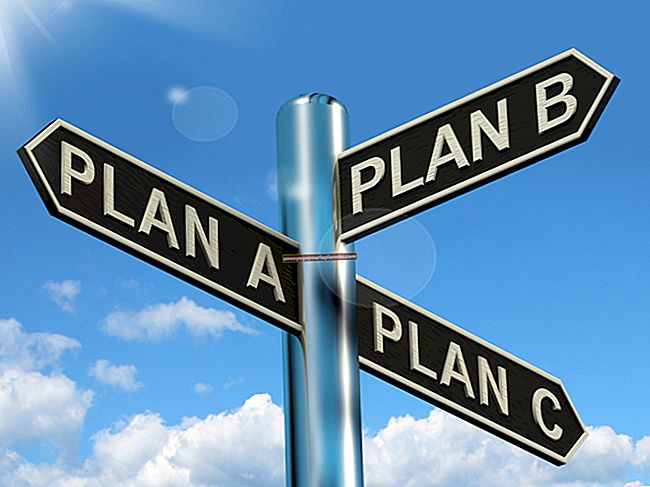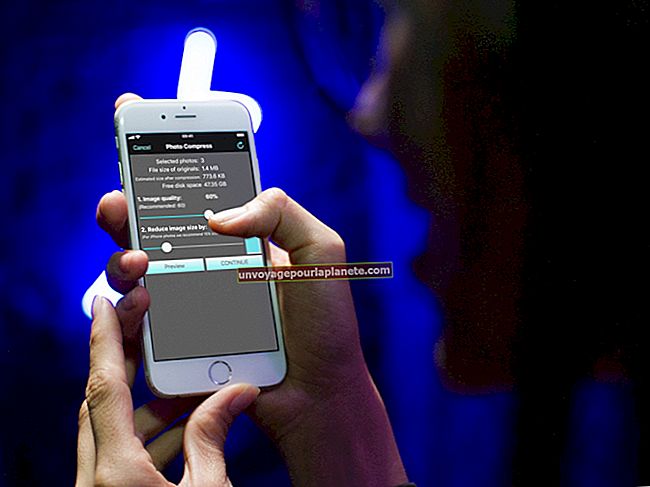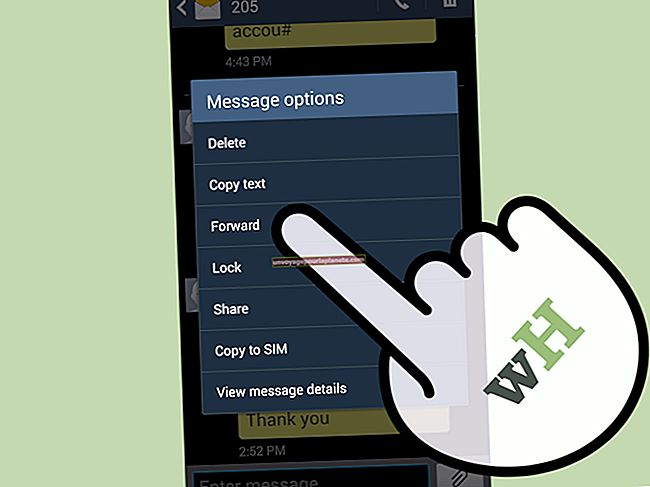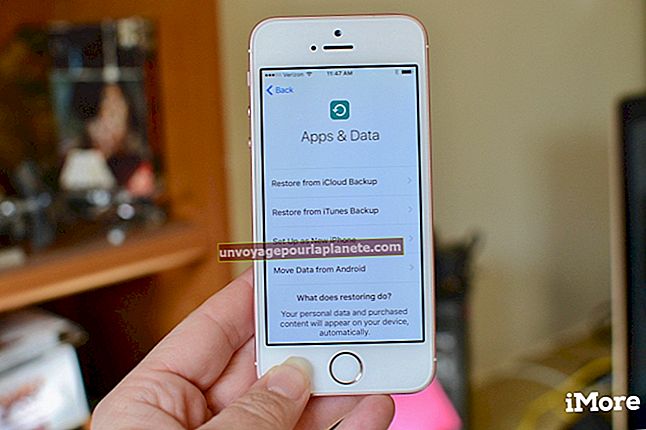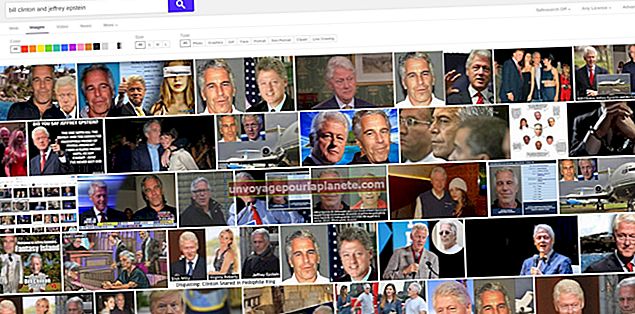Како спојити два рачунара без рутера
Локалне мреже се обично стварају повезивањем рачунара са рутером. Ако имате два рачунара која желите да повежете у мрежу, али нема рутера, можете их повезати помоћу Етхернет укрштеног кабла или успоставити ад-хоц бежичну мрежу ако имају Ви-Фи хардвер. Можете да радите све што можете на нормалној мрежи након што их повежете, укључујући дељење датотека и штампача. Неки мрежни адаптери не захтевају укрштене каблове и могу функционисати са било којом врстом Етхернет кабла; проверите документацију мрежног адаптера за више детаља.
Жичан
1
Повежите Етхернет укрштени кабл са Етхернет прикључцима на полеђини сваког рачунара. Овај порт ћете пронаћи на левој или десној страни преносних рачунара.
2
Кликните на „Старт“ на једном од рачунара, изаберите „Цонтрол Панел“ (Контролна табла) и кликните „Виев Нетворк Статус анд Таскс“ (Мрежни статус и задаци) у оквиру Нетворк анд Интернет.
3
Кликните „Јавна мрежа“ у оквиру Неидентификована мрежа и одаберите „Кућа“ или „Посао“.
4
Кликните везу „Промени напредне поставке дељења“ на бочној траци и проширите одељак „Кућа или посао“ тако што ћете је кликнути.
5
Проверите да ли је омогућено „Укључи откривање мреже“ и кликните на „Сачувај промене“. Такође изаберите „Укључи дељење датотека и штампача“ ако желите да делите датотеке и штампаче.
6
Поновите овај поступак на другом рачунару да бисте омогућили откривање мреже и дељење датотека и штампача.
Вирелесс
1
Кликните на „Старт“ и на једном рачунару одаберите „Цонтрол Панел“.
2
Кликните на „Приказ мрежног статуса и задатака“ у оквиру Мрежа и Интернет.
3
Кликните на „Постави нову везу или мрежу“ у оквиру „Промените мрежне поставке“.
4
Изаберите опцију „Сет уп а Вирелесс Ад Хоц (Цомпутер-то-Цомпутер)“ и кликните на „Нект“.
5
Унесите име своје бежичне мреже у поље „Нетворк Наме“.
6
Изаберите тип заштите као што је „ВПА2-Персонал“ из оквира „Сецурити Типе“.
7
Унесите приступну фразу у поље „Сигурносни кључ“. Ово ће вам требати за повезивање на другом рачунару.
8
Кликните поље за потврду „Сачувај ову мрежу“ и одаберите „Даље“ да бисте креирали мрежу.
9
Кликните на икону „Мрежа“ у системској палети другог рачунара, изаберите мрежу коју сте креирали и наведите приступну фразу за повезивање.